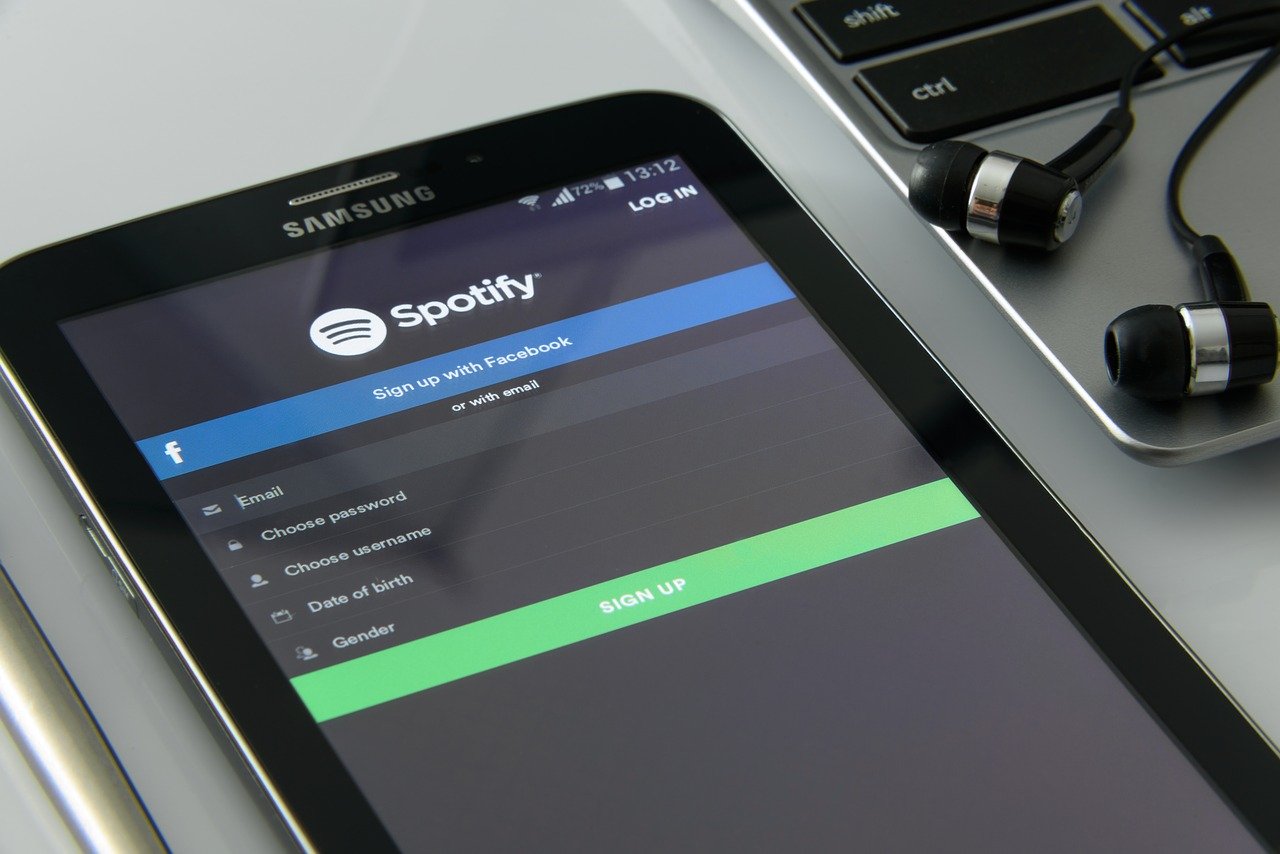
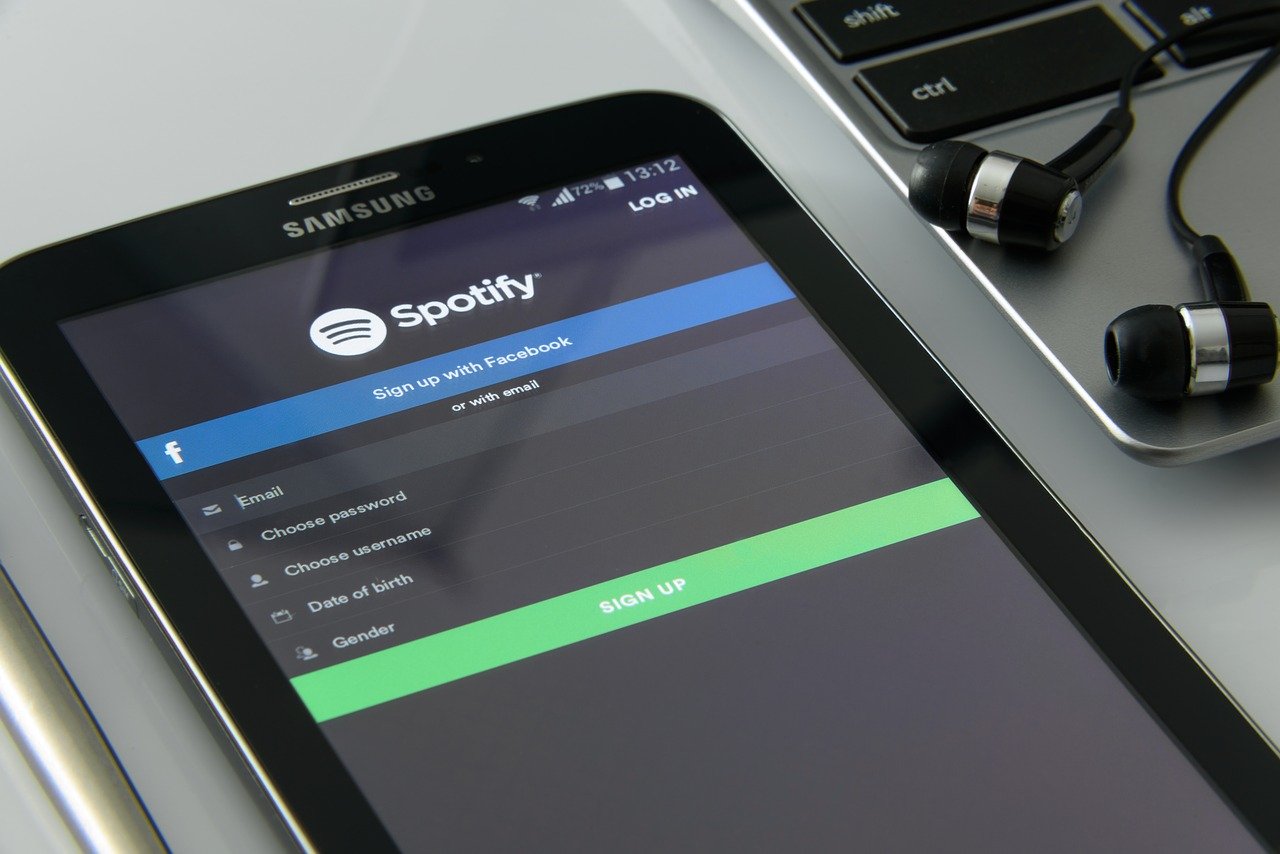
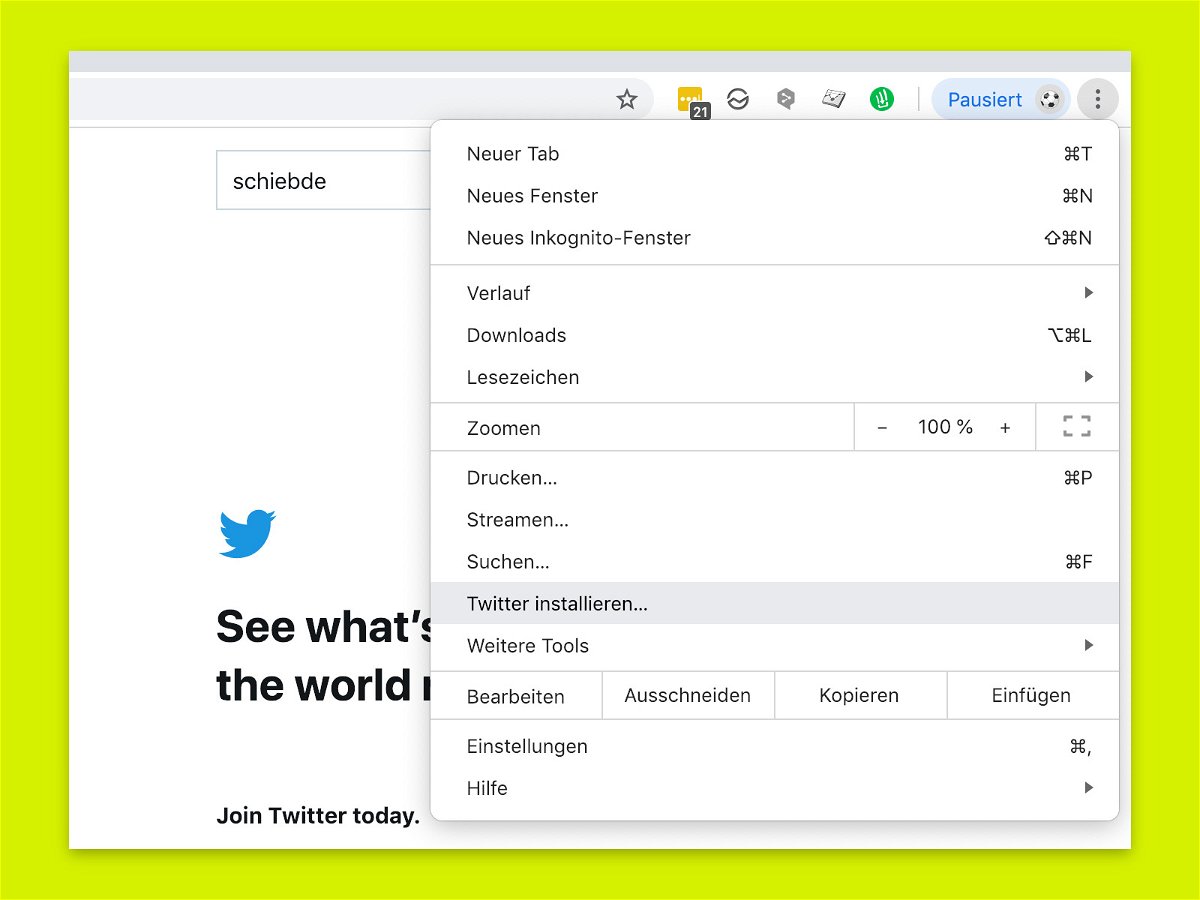
Chrome: Progressive Web Apps nutzen
Eines der neuen Features, das in Google Chrome 70 vorgestellt wurde, ist die Unterstützung von Progressive Web Apps (PWAs). Eine PWA ist eine Website oder ein Dienst, der als App auf Ihrem Desktop oder mobilen Gerät installiert werden kann.
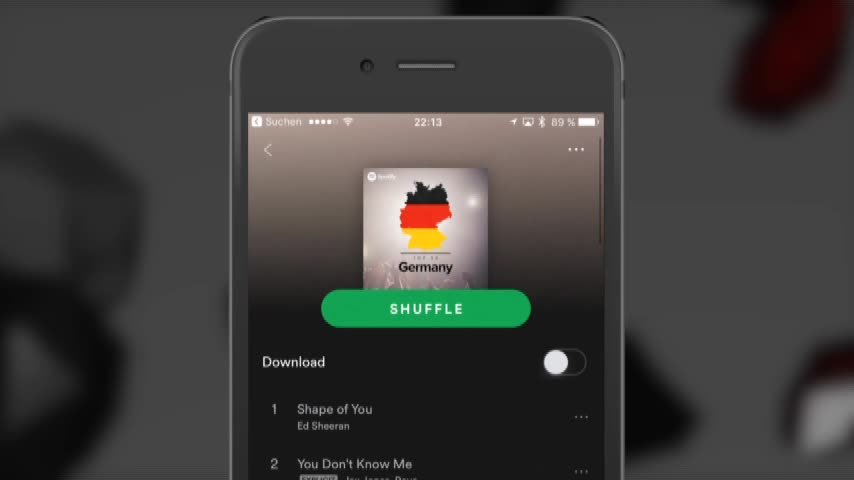
10 Jahre Spotify: Wie Streaming die Musik verändert
Vor zehn Jahren (07.10.2008) ist der Musik-Streamingdienst Spotify gestartet – und hat die Musikwelt mächtig auf den Kopf gestellt. Keine Frage: Streaming bietet keineswegs nur Vorteile und hat anfangs auch viele Musiker verärgert. Doch mittlerweile sind...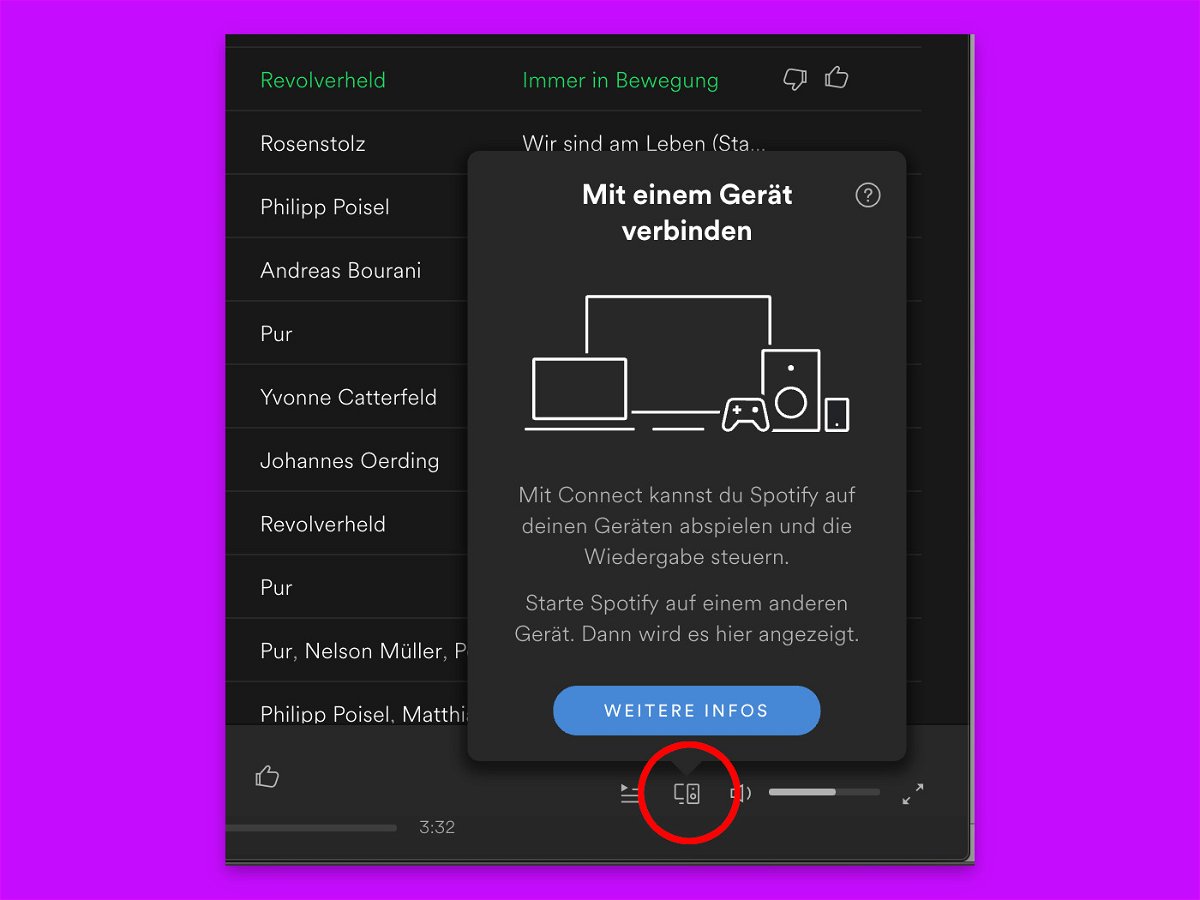
Spotify: Wiedergabe auf anderem Gerät
Oft will man Musik nicht direkt am PC oder Handy hören, sondern beispielsweise auf einem drahtlosen Lautsprecher. Mit Spotify Connect kann die Wiedergabe an jedem gerade genutzten Gerät gesteuert werden – egal, ob im gleichen Netzwerk oder von anderswo.
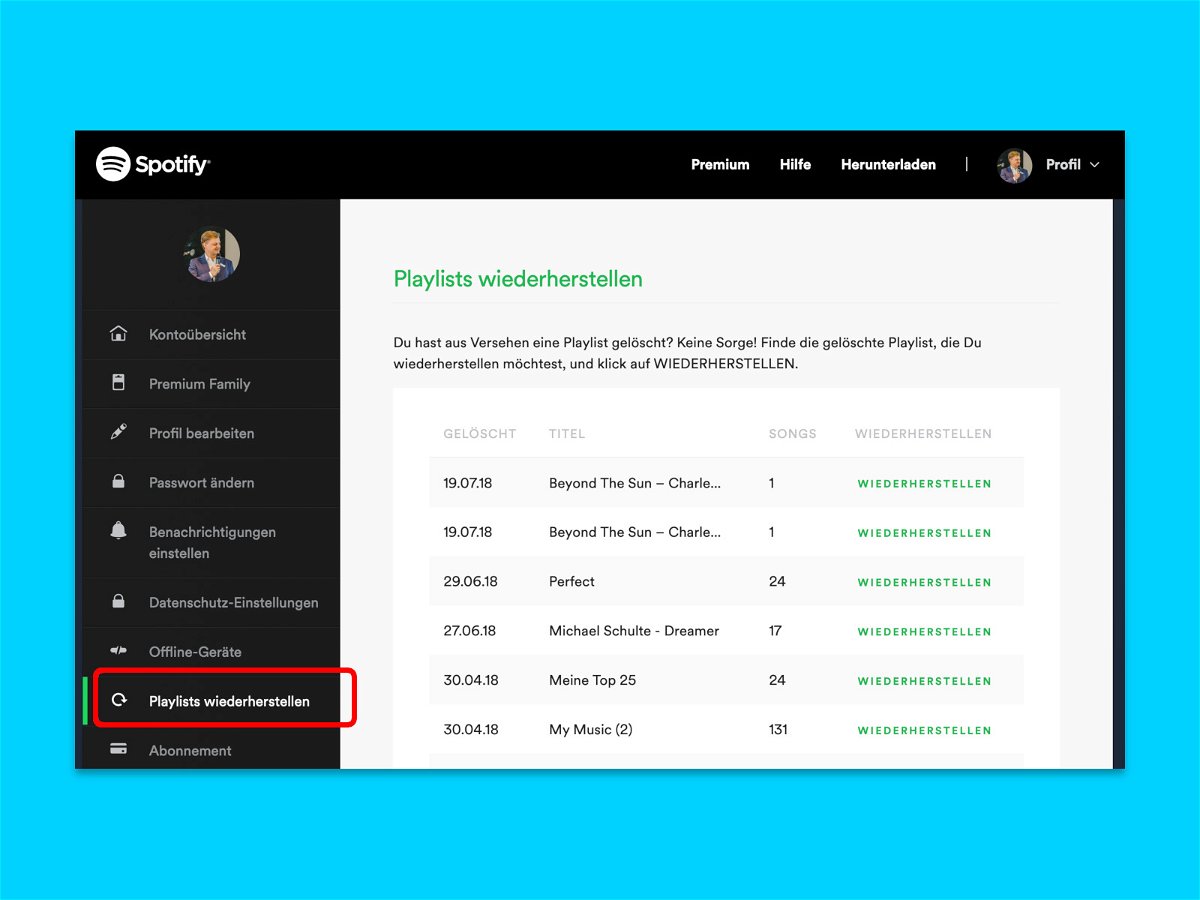
Spotify-Playlists wiederherstellen
Mithilfe von Playlists lassen sich Songs, die gut zusammenpassen, gruppieren – und dann gemeinsam abspielen. Benötigt man eine solche Playlist später nicht mehr, kann sie einfach gelöscht werden. Stellt man dann aber fest, dass man einen Fehler gemacht hat, muss die Liste nicht manuell neu angelegt werden.
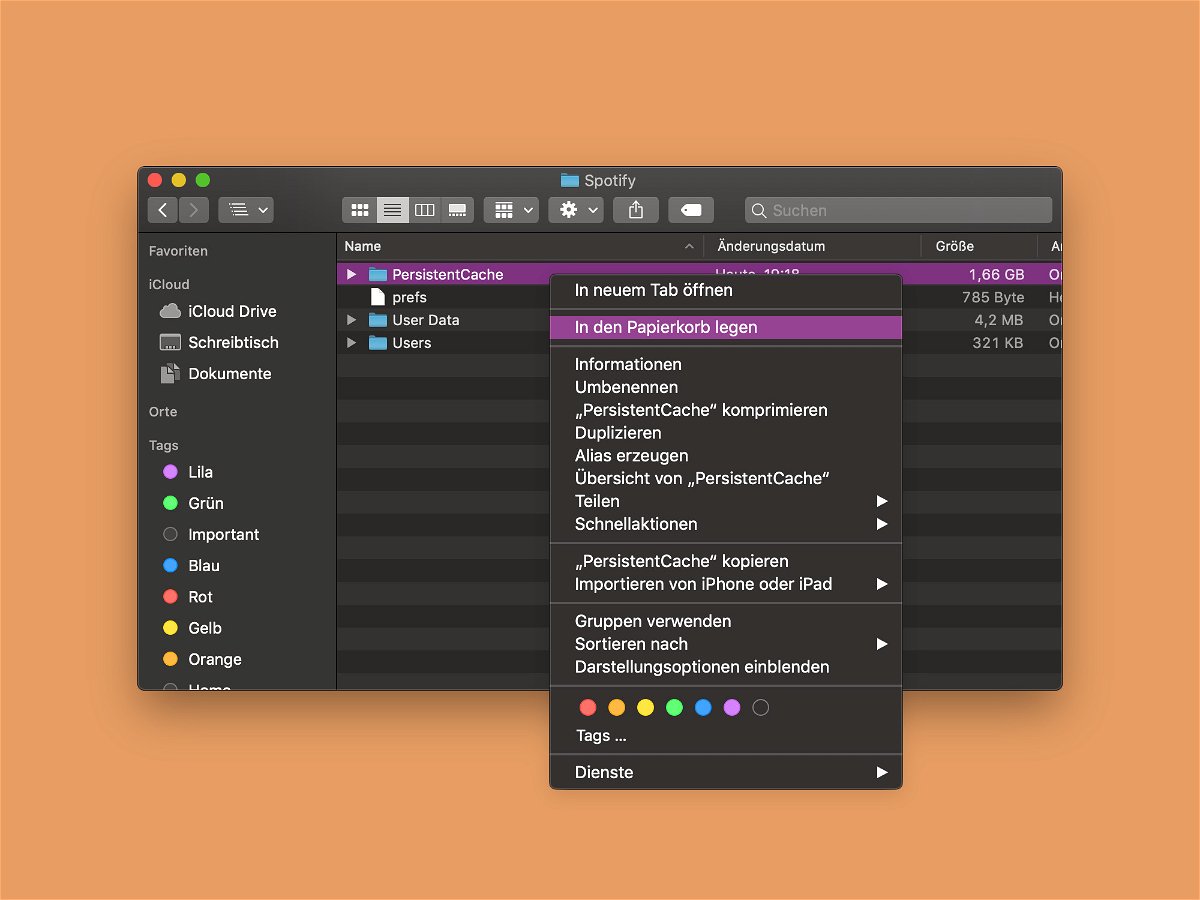
Mac: Spotify-Cache leeren
Songs, die man auch offline hören will, lassen sich mit Spotify als Download auf der Festplatte sichern. Sie sind dann auch abrufbar, wenn gerade keine Verbindung zum Internet besteht. Kommt Spotify durcheinander, kann dieser Cache auch manuell zurückgesetzt werden.
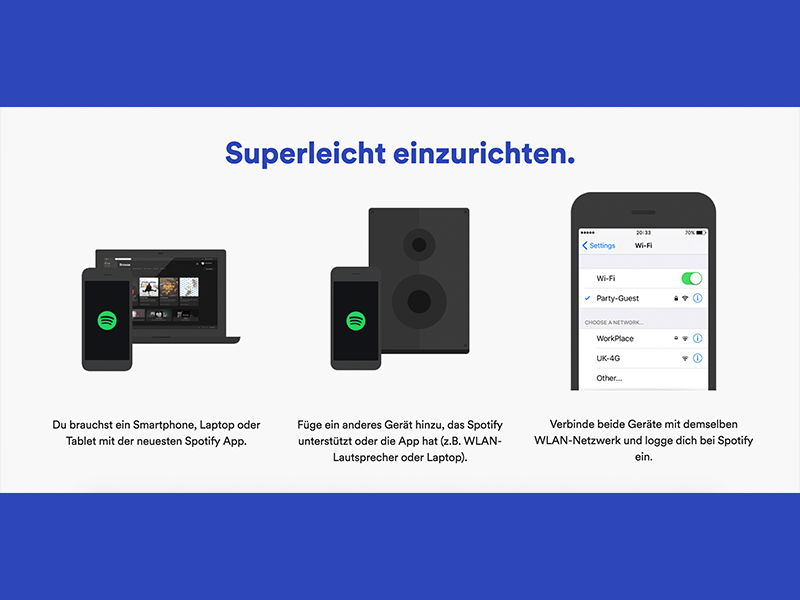
Mit Spotify Connect Musik auf die Hi-Fi Anlagen streamen
Wer Musik über Spotify streamt, aber trotzdem nicht auf qualitativ hochwertigen Sound verzichten will, hat mit Spotify Connect die Möglichkeit auch Musikanlagen mit dem Streaming-Dienst zu verbinden. Anstatt eine CD, Schallplatte oder Kassette einzulegen, wird...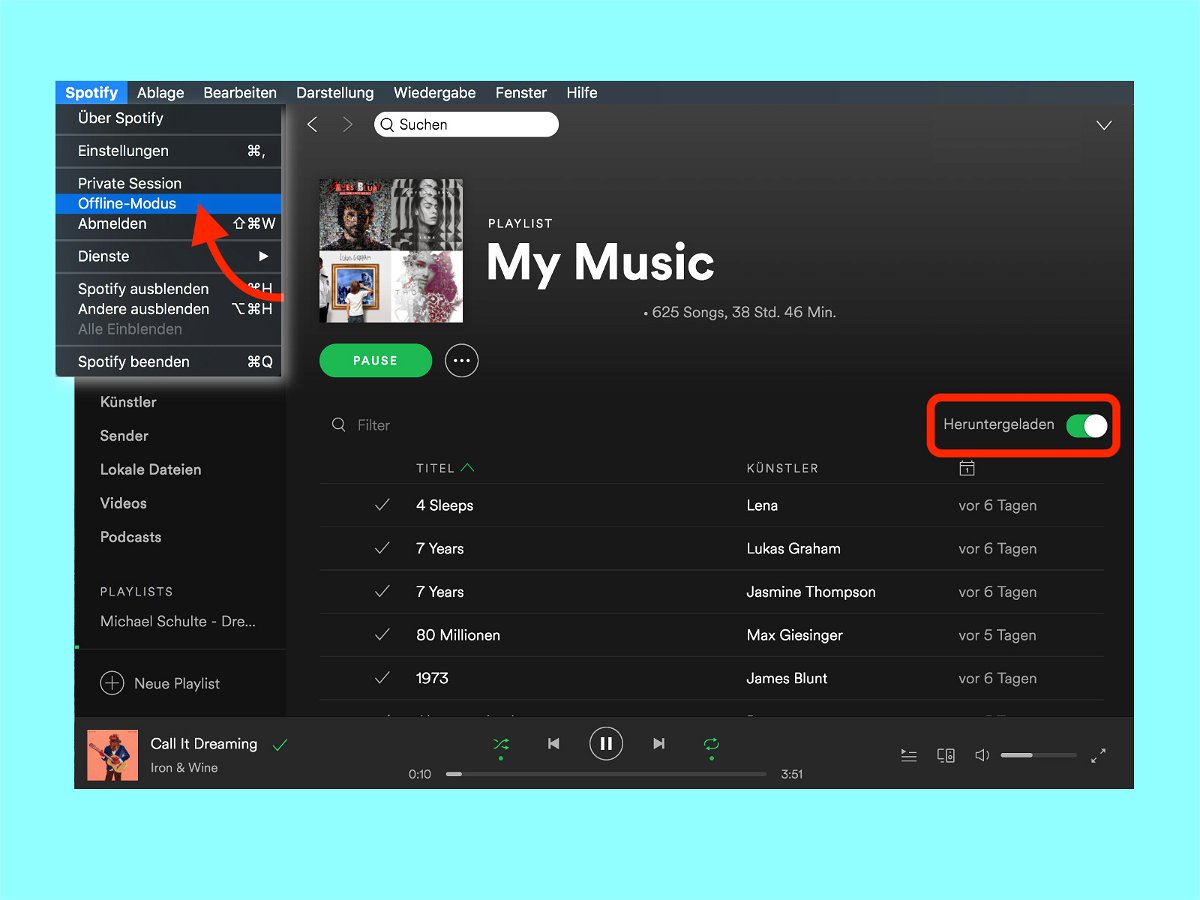
#Spotify-Musik am Desktop offline hören
Mit dem Offline-Modus können Nutzer von Spotify (www.spotify.com) ihre Songs auch dann hören, wenn gerade keine Verbindung zum Internet besteht. Besonders nützlich ist dies natürlich unterwegs, auf dem mobilen Gerät. Den Offline-Modus gibt’s aber auch für Windows und den Mac – etwa dann, wenn man ohne WLAN mit dem Laptop arbeiten will.



